스마트폰 어플 추출하기
스마트폰 교체시 오래된 어플의 경우 더이상 업데이트 하지 않으면
플레이스토어에서 다운 받을 수 없는 경우가 있는데요.
이럴 경우에 어플을 추출해서 새로운 폰에 설치하는 방법을 알아보겠습니다.
예전글에 있던 ES file Explorer는 바이러스 위험이 있다고 해서 새로운 프로그램으로 안내드리겠습니다.
2020.03.14 - [dorudoru의 강좌/안드로이드] - [안드로이드] 어플 APK 추출하기(Feat. ES 파일탐색기)
[안드로이드] 어플 APK 추출하기(Feat. ES 파일탐색기)
이번 포스팅에서는 기존전 폰에서 사용하던 특정 어플을 새로운 핸드폰에 설치하고 싶거나 인터넷이 안 되는 이북 리더 등에 APK를 설치하고 싶을 때 할 수 있는 방법을 알아보겠습니다. 1. 구글
dorudoru.tistory.com

CX file 탐색기 설치하기
대부분의 파일 탐색기에 APK 추출 프로그램이 들어있는데요.
그중에서 사용자가 많은 CX File 탐색기로 설명 드리겠습니다.
추출하려고 하는 스마트폰 플레이스토어에서 CX 파일 탐색기를 설치합니다.

설치 후에 메인 화면에서 앱으로 접속하시구요.
앱에서 백업하고자 하는 앱을 선택하시고, 저는 11번가 앱을 백업해보겠습니다.
하단에 위치한 백업을 누릅니다.

그러면 하단에 앱을 /backups/apps에 백업했다는 메시지가 나옵니다.
해당 폴더에 이동하시면 11번가 8.7.5.apk로 백업되어 있음을 알 수 있습니다.
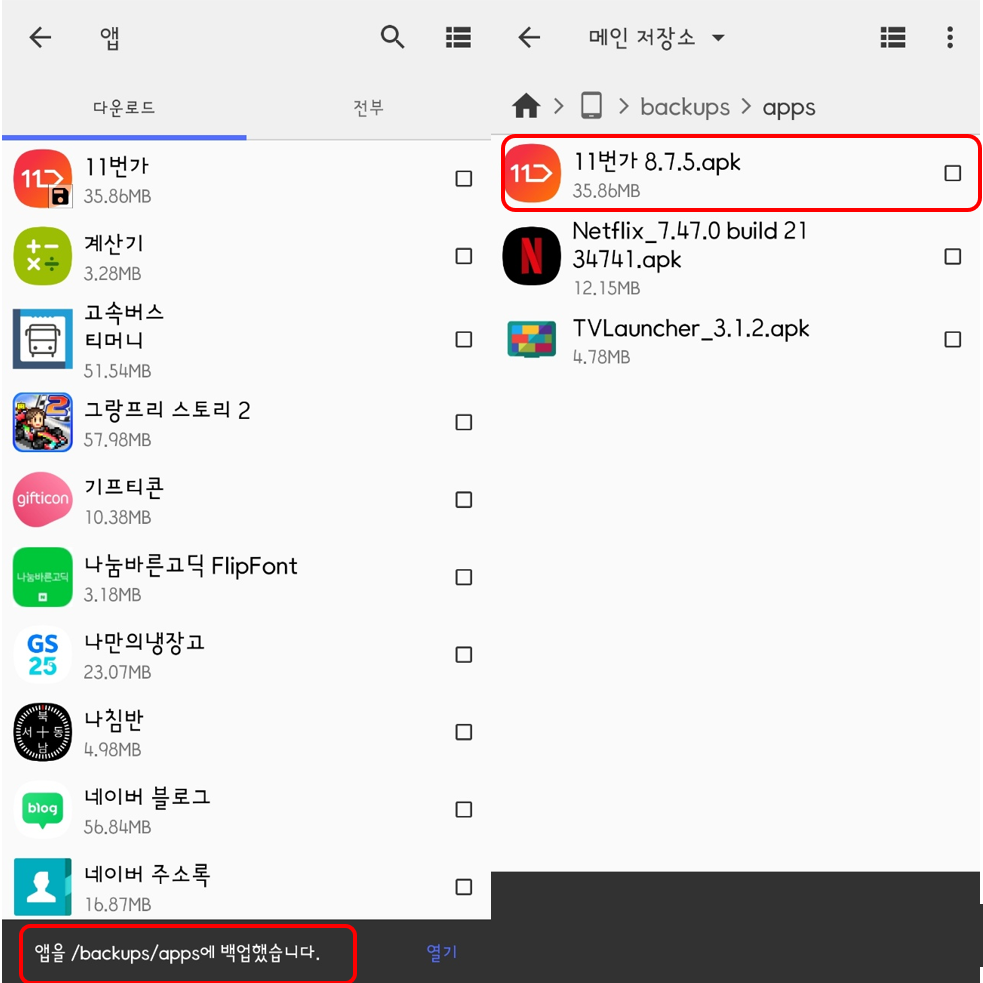
이제 해당 앱을 새 스마트폰으로 이동시켜야 하는데요.
메일로 보내셔도 되고, NAS나 클라우드가 있으시면 해당 폴더에 이동시킨 후 새폰에서 받으셔도 되구요.
간단히 SendAnywhere로 두 폰간에 이동을 시킬수도 있습니다.
SendAnywhere로 파일 공유하기
Sendanywhere역시 사용법이 간단한데요.
Play 스토어에서 다운로드 받으시고, 실행하신다음
파일에서 해당 폴더 Backup/apps로 이동하신뒤 원하시는 파일을 체크하시고 하단의 보내기를 누릅니다.

그리고 보내기를 누르시면 아래처럼 저작권 메뉴가 뜨면 확인 누르시고
저기 위에 있는 번호를 기억하시면 됩니다. 298 652인데요.
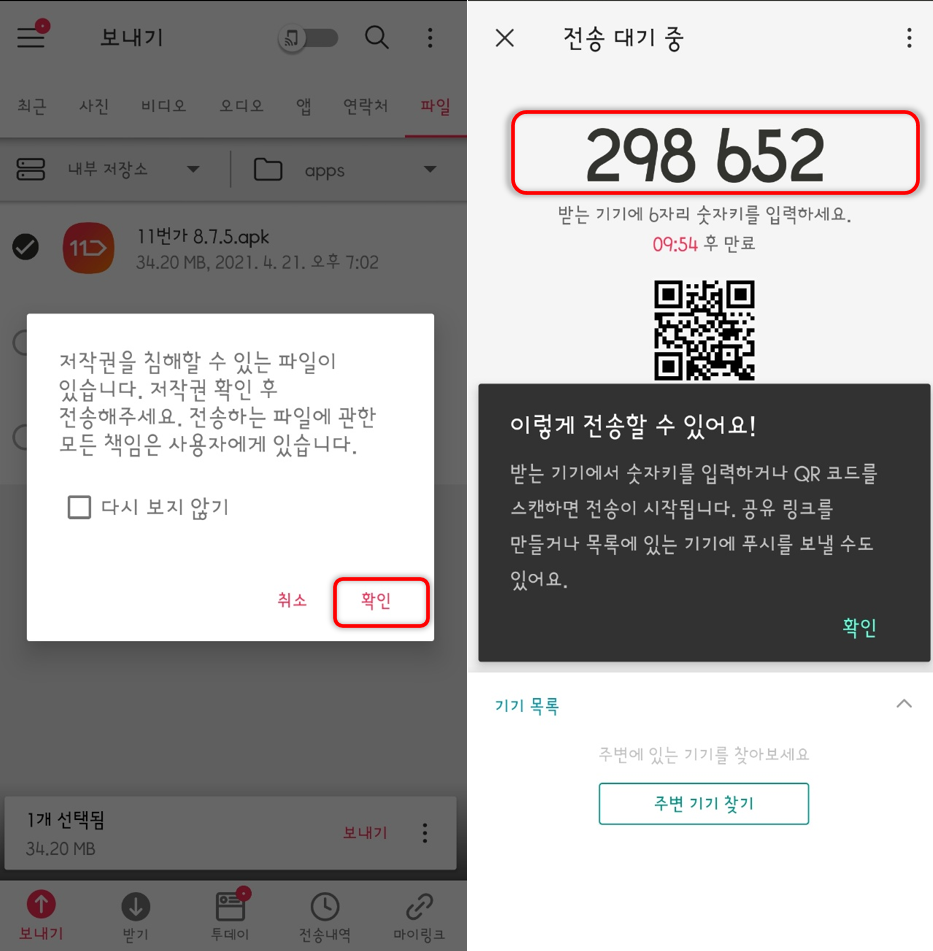
그리고 새로 기변한 핸드폰에서도 동일하게 Sendanywhere를 설치하시구요.
저는 이 핸드폰이 영어로 설정되어있네요. 하단에 받기를 누르시고 위의 코드를 입력해주시면 됩니다.
그러면 광고후에 다운로드가 되는데요.
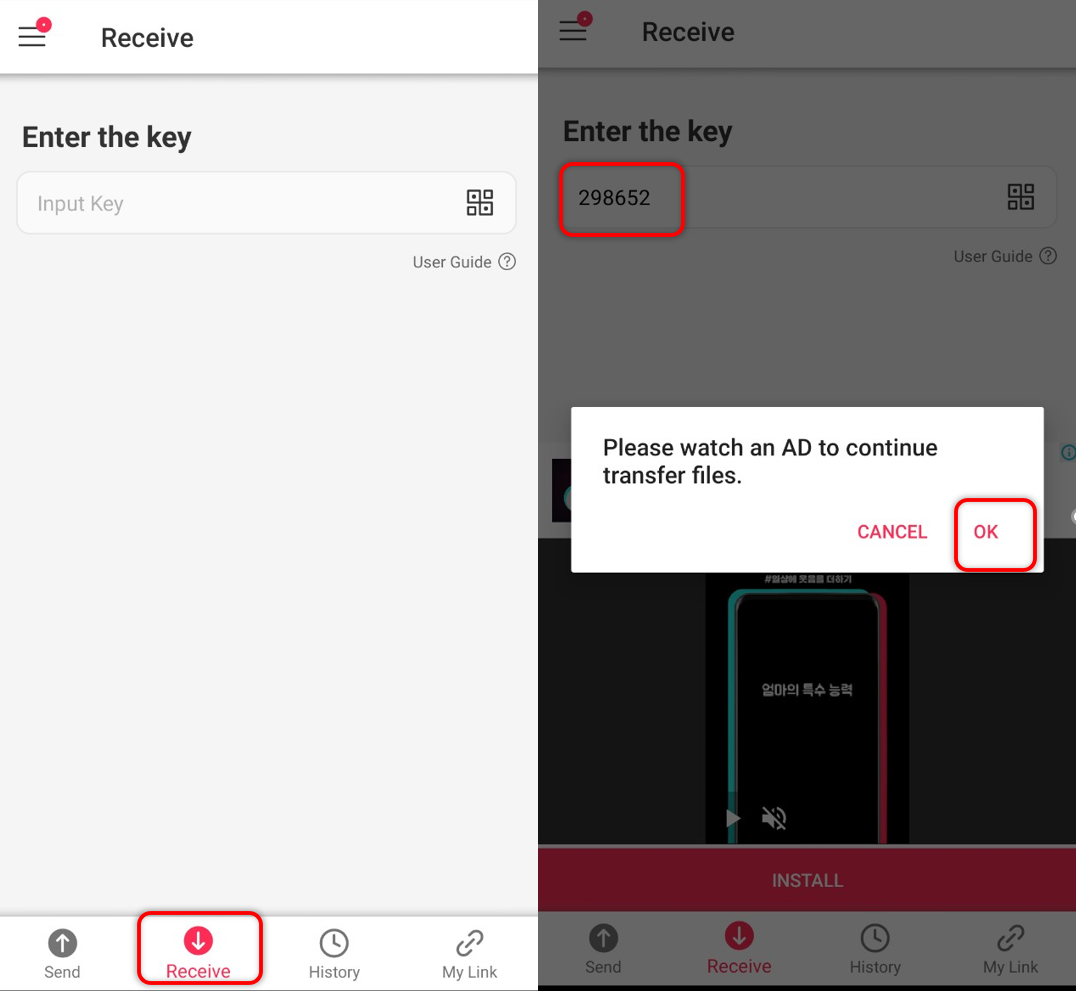
다운로드 후에 새로운 핸드폰에서 설치하시면 됩니다.

스마트폰을 기변했을때 기존에 사용하시던 앱을 그대로 옮겨서 새폰에 설치할 수 있으니 잘 사용하세요.
그리고 혹시 하시다가 안되시는게 있으시면 댓글에 남겨주시면 도와드리겠습니다.
그럼 잘 사용하세요.
'Tip & Tech > Android' 카테고리의 다른 글
| 갤럭시 S21 보안폴더로 듀얼메신저, 듀얼앱 사용하기 (0) | 2021.05.17 |
|---|---|
| 갤럭시 S21 문자메시지 보내기 취소하는 방법 (4) | 2021.05.12 |
| 삼성 인터넷 브라우저 폰트 변경하기 (0) | 2021.04.19 |
| 안드로이드 앱이 잘 안되요. 카카오톡 실행안됨 해결방법 (4) | 2021.03.23 |
| 갤럭시 S21 기본 카메라로 문서 스캔하기 (0) | 2021.03.19 |

